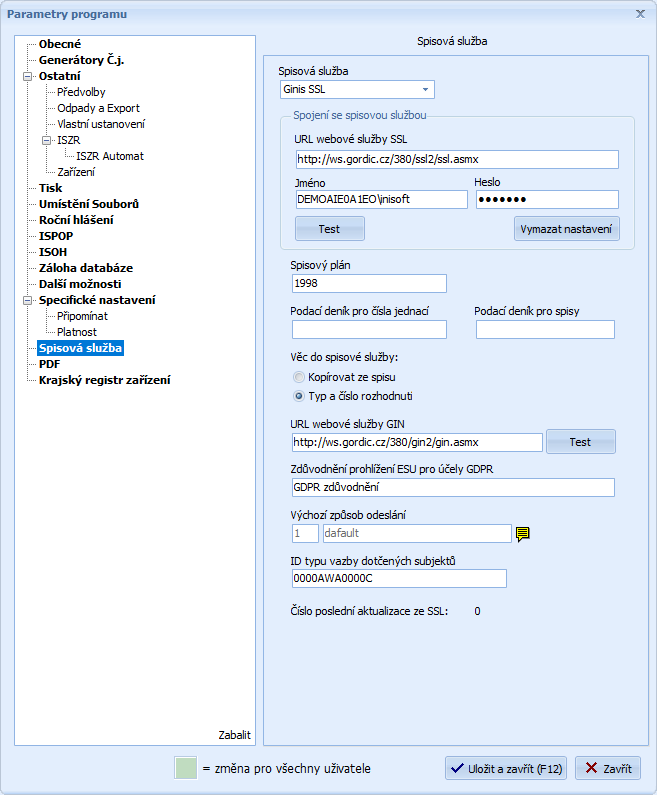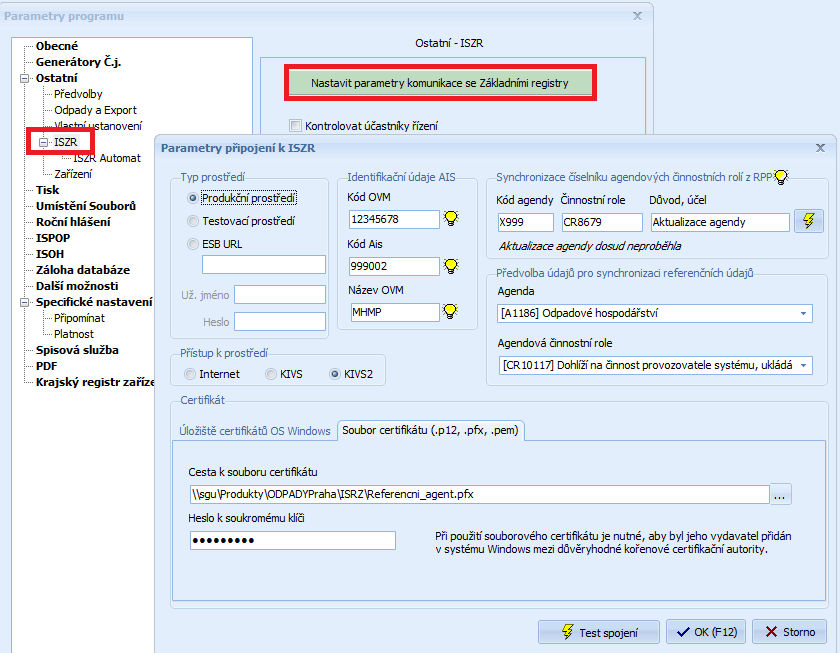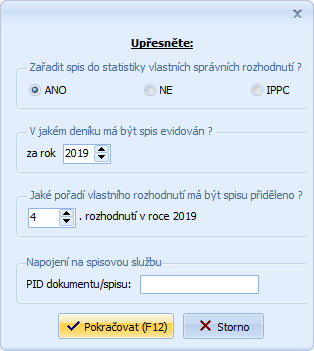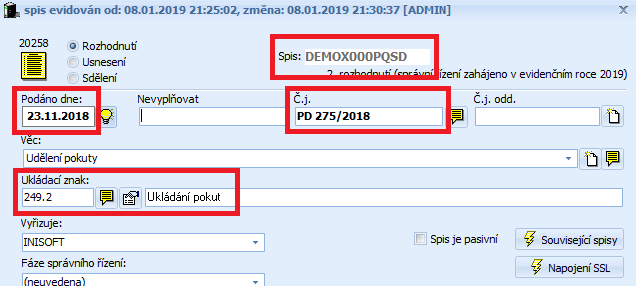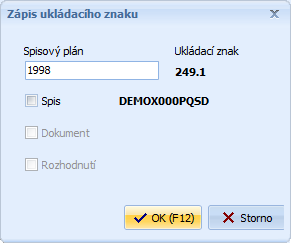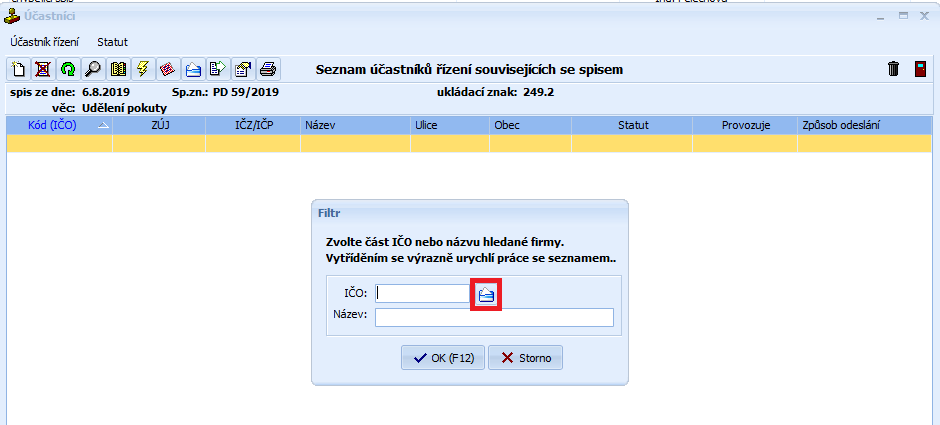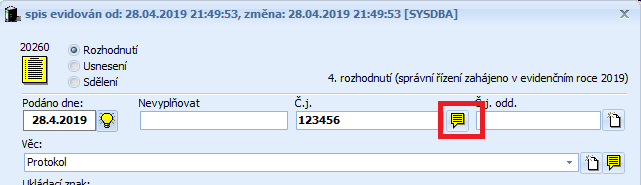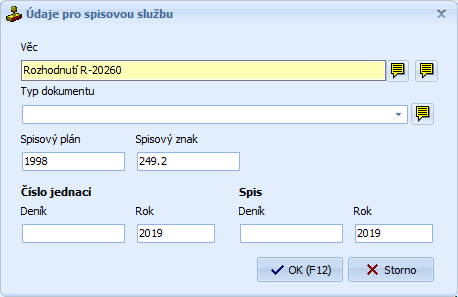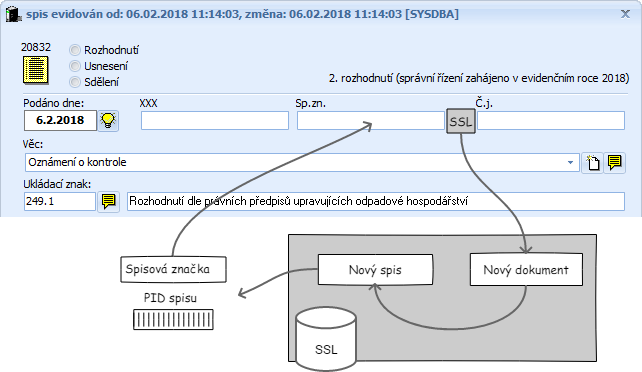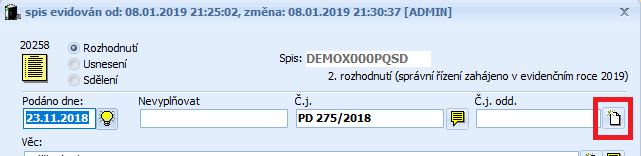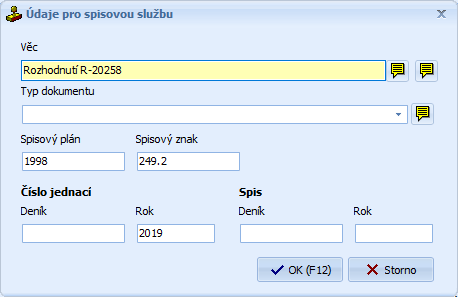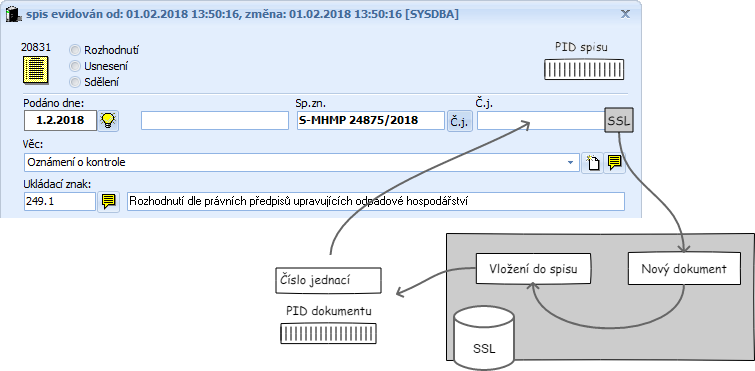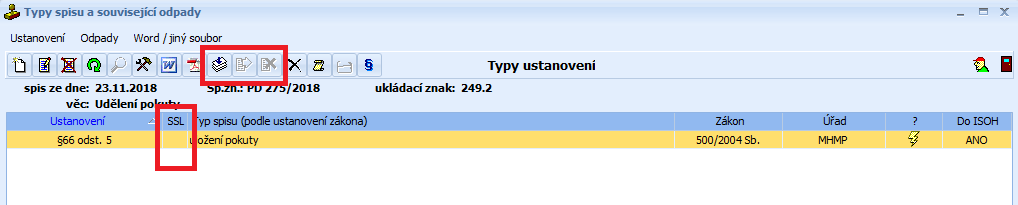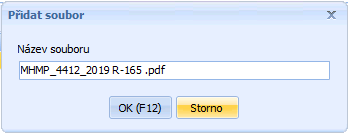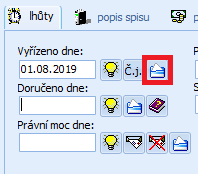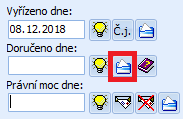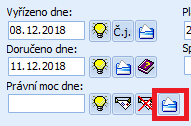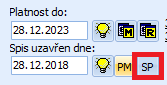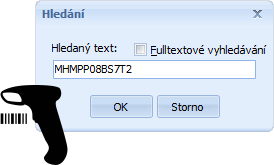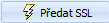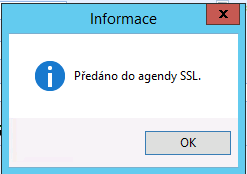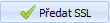Obsah
Popis
Tento modul umožňuje využívat zakázkovou úpravu programu, která na základě požadavků zákazníka komunikuje napřímo s vlastní spisovou službou bez nutnosti dvojího zapisování totožných údajů.
Pokud chcete modul používat, pak musí být zakoupen a zaregistrován.
Pojmy
ESPI - programové vybavení ESPI 9 – evidence spisů a zařízení.
SSL - spisová služba, na kterou je program ESPI napojován. Obchodní označení v daném případě je GINIS.
Spis - záznam nově vytvářeného dokumentu v evidenci spisů programu GINIS. Pro odlišení od spisu v SSL je v návrhu pro spis v GINIS použit pojem "rozhodnutí" (nově vznikající dokument s rozhodnutím/vyjádřením) a v SSL je i nadále použit pojem "spis".
ISZR - Informační systém základních registrů veřejné správy, který obsahuje agendy Registr osob (ROS), Registr obyvatel (ROB), Registr územní identifikace, adres a nemovitostí (RÚIAN) a Registr práv a povinností (RPP)
Nastavení Spisová služba
Základní nastavení komunikace programu se SSL provedete volbou Parametry programu, sekce Spisová služba.
Jednotlivé položky mají tento význam:
Spisová služba
Je nastaven typ GINIS SSL.
Spojení se spisovou službou
URL spisové služby SSL
Uvedení adresy služby SSL, kam se program ESPI bude připojovat.
Jméno a Heslo
Přihlašovací údaje do spisové služby SSL.
Test
Tlačítko umožňující otestování spojení s webovou službou.
Vymazat nastavení
Tlačítko umožňující vymazat veškeré nastavení v této sekci Spojení se spisovou službou SSL.
Spisový plán
Přednastavená hodnota spisového plánu pro ukládání dokumentů do SSL.
Podací deník pro čísla jednací
Přednastavená hodnota podacího deníku pro přidělení čísla jednacího iniciačnímu dokumentu.
Podací deník pro spisy
Přednastavená hodnota deníku spisů, do kterého má být zaevidován spis zakládaný z ESPI.
Věc do spisové služby
Nastavení, jak se bude vyplňovat položka Věc ve spisové službě při zakládání nového spisu v SSL dle ESPI. Lze nastavit buďto stejnou hodnotu jako v rozhodnutí v programu ESPI. Nebo lze nastavit vyplnění s hodnotou Typu a čísla rozhodnutí
URL webové služby GIN
Uvedení adresy služby GINIS obecného charakteru, kam se program ESPI bude připojovat. Využito například pro práci s číselníky externích subjektů.
Zdůvodnění prohlížení ESU pro účely GDPR
Přednastavená hodnota důvodu přístupu do číselníku externích subjektů GINIS. Předává se webové službě např. při zjišťování odesílatele nebo adresátů.
Výchozí způsob odeslání
Přednastavená hodnota způsobu odeslání dokumentu, která bude nastavena novému účastníkovi řízení při jeho přidání do seznamu účastníků.
ID typu vazby dotčených subjektů
Kód typu vazby dotčených subjektů v systému GINIS, který je použit při zápisu rozdělovníku do SSL.
Číslo poslední aktualizace ze SSL
Pořadové číslo posledního hromadného doplnění data doručení ze SSL.
Nastavení ISZR
Zároveň s napojením na SSL je realizována i služba ověřování subjektů v ISZR. Z těchto důvodů je potřeba mít správně nastaven přístup včetně instalace nebo dostupnosti odpovídajícího certifikátu.
Typ prostředí
Tato položka určuje, zda se program bude připojovat k produkčnímu (ostrému) nebo testovacímu prostředí. Poslední volba ESB umožňuje přístup k ISZR přes společné rozhraní celého úřadu.
Přístup k prostředí
K ISZR lze přistupovat pomocí internetové adresy nebo přes KIVS, resp. KIVS2 (Komunikační infrastruktura veřejného systému - jednotná komunikační infrastruktura pro elektronické úřadování).
Identifikační údaje AIS
Každý agendový informační systém (AIS), což je v našem případě ODPADYPha, musí být zaregistrován pro přístup k ISZR. Zde se vyplňují registrační údaje (kód orgánu veřejné moci OVM je standardně IČO subjektu), přidělený kód AIS a název OVM
Synchronizace číselníku agentových činnostních rolí z RPP
Uvádí se Kód agendy a další údaje, pod kterými bude logována událost synchronizace číselníku z RPP
Předvolba údajů pro synchronizaci referenčních údajů
Při každé komunikaci s ISZR je nutné uvádět údaje, pod kterými se do systému přistupuje. Tyto údaje se vyplňují při vlastní komunikaci s ISZR, ale lze je předem nastavit na nejčastější hodnoty.
Certifikát
Pro přístup k ISZR je nutné mít certifikát vydaný systémem ZR pro dané OVM a Typ prostředí. Obvykle je takový certifikát časově omezen a je potřeba o něj pravidelně žádat. Certifikát může být nainstalován u každého z uživatelů, který bude mít přístup k ISZR, nebo je souborově uložen a je nutné k němu zadat heslo.
Funkcionalita
Nové rozhodnutí s převzetím údajů ze SSL
Situace
- Referent zakládá nové rozhodnutí do ESPI na základě přiděleného papírového dokumentu s PIDem (= již zaevidovaný v SSL).
Proces
- Na dialogovém okně při zakládání nového rozhodnutí je doplněna položka PID, kterou lze zadat ručně nebo pomocí připojeného skeneru čárového kódu
- Lze zadat PID dokumentu nebo spisu, čímž se zároveň určuje, odkud se mají přebrat údaje.
- Pokud není PID doplněn, pak se napojení nevyužije a otevře se formulář stávajícím způsobem.
- Na následně otevřený editační formulář rozhodnutí se automaticky vyplní údaje převzaté ze SSL (pokud byl vyplněn PID).
- Přebírané údaje:
- PID spisu / PID dokumentu
- spisová značka
- Brána vždy ze spisu.
- datum podání
- Pokud byl zadán PID dokumentu, bere se z dokumentu.
- Pokud byl zadán PID spisu, bere se z iniciačního dokumentu (pro případ, že by spis nebyl založen v den podání)
- ukládací znak
- Pokud byl zadán PID dokumentu, bere se z dokumentu.
- Pokud byl zadán PID spisu, bere se ze spisu.
- V případě, že některé údaje nebudou v SSL vyplněné, pak na editačním formuláři budou také prázdné. Nedojde tedy k předvyplnění hodnoty jako při stávajícím vytvoření nového záznamu dle nastavení v Parametrech programu v sekci Obecné, neboť by nebylo poznat, kdy je údaj převzatý ze SSL a kdy je předvyplněn ESPI.
- Věc se ze SSL nepřebírá
- Přebírané údaje:
Pokud referent provede v ESPI změnu ukládacího znaku (v SSL nevyplněn nebo vyplněn špatnou hodnotou), je možné tlačítkem tuto změnu zaslat také do SSL.
Následně se zobrazí okno s volbou, kam se nová hodnota má zapsat. Dostupnost zapsání na spis, dokument nebo rozhodnutí je závislá na údajích evidovaných v ESPI (zda byl záznam zakládán z PIDu dokumentu nebo spisu a zda již byl v SSL založen dokument rozhodnutí).
Uživatel dále doplní do rozhodnutí všechny potřebné údaje jako při ručním zakládání spisu a ten následně uloží tlačítkem OK (F12).
Převzetí subjektu ze SSL
Situace
- Referent doplňuje účastníky řízení do rozhodnutí.
Proces
- Výběr volby Účastníci řízení a funkce Nový záznam
- Tlačítko "Převzít ze SSL" vedle pole pro zadání IČO pro vyhledání subjektu k přidání:
- Dle evidovaných PIDů provede načtení IČO z odesílatele dokumentu nebo spisu ze SSL
- Pokud subjekt nemá IČO, pak doplní název (může obsahovat příjmení a jméno)
- Po potvrzení zadané (případně změněné) hodnoty probíhá výběr standardním způsobem - vyhledání v seznamu subjektů ESPI. Pokud subjekt dosud v evidenci ESPI neexistuje, pak je potřeba vytvořit nový načtením z RES / ISZR.
Zápis nového spisu do SSL
Situace
- Referent zakládá nové rozhodnutí do ESPI z vlastní iniciativy (řízení z moci úřední) např. z důvodu provedení kontroly subjektu.
- Do SSL se zapíše nový vlastní dokument, který bude iniciačním dokumentem nového spisu.
- Není určeno pro zápis nového cizího podání.
Proces
- Založení rozhodnutí standardním (ručním) způsobem.
- Tlačítkem "Nový spis do SSL" na editačním formuláři rozhodnutí se otevře formulář pro doplnění údajů pro SSL (typ dokumentu, podací deník atd.), které se přednastaví dle Parametrů programu.
- Napojení následně provede:
- Vytvoření nového vlastního dokumentu v SSL
- Založení nového spisu v SSL z daného dokumentu
- Po úspěšném uložení do SSL se zpátky do ESPI načte
- spisová značka
- PID spisu
Pomocné funkce
- Výmaz / storno - v případě, že dojde v ESPI ke smazání spisu, program nabídne jeho stornování v SSL.
Získání čísla jednacího rozhodnutí ze SSL
Situace
- Referent před vytvořením dokumentu rozhodnutí získává ze SSL generované číslo jednací.
Proces
- Tlačítkem na editačním formuláři rozhodnutí se otevře formulář pro doplnění údajů pro SSL (typ dokumentu, podací deník atd.)
- Následně dojde k založení prázdného dokumentu v SSL a k převzetí nového čísla jednacího a PIDu dokumentu do rozhodnutí
- Díky převzetí PIDu ze SSL a jeho zaevidování v ESPI nebude nutné na rozhodnutí lepit štítek, ale PID je možné na dokument vytisknout (viz Šablona).
Předání dokumentu rozhodnutí do SSL
Situace
- Referent dokončil přípravu rozhodnutí a generuje dokument, který předává do SSL k podpisu.
Proces
- Vytvořit dokument rozhodnutí ze šablony nebo propojit s již existujícím dokumentem v okně Ustanovení a odpady.
- Volba se spouští tlačítkem (muselo být převzato ČJ ze SSL).
- Zadání názvu předávaného dokumentu (předvyplněno dle šablony).
- Do SSL je předán elektronický obraz rozhodnutí (do prázdného dokumentu založeného při získání ČJ).
- Stav předání dokumentu do SSL je signalizován ve sloupečku SSL.
- Oprava - V případě opravy dokumentu je možné jej aktualizovat (nahradit verzi v SSL opravenou verzí). Pro aktivaci volby, musí být nejprve realizována funkce Předání dokumentu do SSL.
- Výmaz - V případě potřeby je možné dokument ze SSL vymazat. Pro aktivaci volby, musí být nejprve realizována funkce Předání dokumentu do SSL.
Stažení podepsaného PDF ze SSL
- V případě potřeby je možné přímo v ESPI stáhnout ze SSL finální podepsaný PDF dokument a navázat ho na rozhodnutí.
Proces
- Tlačítkem na přehledu ustanovení dojde ke stažení PDF souboru ze SSL a uložení na vybrané místo. V případě, že obraz dokumentu v SSL není ve formátu PDF (patrně tedy ještě nedošlo ke konverzi a podepsání dokumentu), je zobrazeno upozornění a dotaz, zda se má stáhnout dokument v této podobě.
Zapsání data vyřízení spisu do SSL
Situace
- Referent nastavuje v ESPI datum vyřízení.
Proces
- Tlačítko na detailu rozhodnutí provede zapsání data vyřízení spisu do SSL.
Převzetí data doručení ze SSL
Situace
- Referent kontroluje, zda již bylo doručeno odeslané rozhodnutí.
- Díky napojení je možné hromadně zkontrolovat rozhodnutí bez data doručení, zda již nebylo doručení zaevidováno do SSL.
Proces
- V menu Spis / Spisová služba po kliknutí na volbu Hromadné převzetí data doručení ze SSL je spuštěna kontrola v SSL na rozhodnutí, která v ESPI spadají do nastaveného období, mají vyplněno datum vyřízení a nemají vyplněno datum doručení.
- U takových rozhodnutí se funkce dotáže SSL, zda již byly doručeny všechny zásilky subjektům se statutem adresát, účastník nebo zástupce. Pokud ano, pak se do ESPI zapíše datum posledního doručení.
- Po dokončení kontroly a nastavení data doručení se automaticky nastaví filtr a zobrazí se rozhodnutí, která byla v rámci dané kontroly aktualizována, aby je mohl referent dále zpracovat např. doplnit datum právní moci.
- Datum, kdy bylo nastaveno převzetí data doručení ze SSL, bude uloženo do databáze a bude tedy možné se v případě potřeby vrátit ke spisům (znovu vyfiltrovat) aktualizovaným při poslední aktualizaci nebo ve vybraný den.
Pomocné funkce:
- Převzetí data doručení je možné spustit i z detailu konkrétního rozhodnutí.
Zapsání data nabytí právní moci do SSL
Situace
- Referent nastavuje v ESPI datum nabytí právní moci.
Proces
- Tlačítko na detailu rozhodnutí provede zapsání data právní moci do SSL.
Uzavření spisu - průpis data uzavření
Situace
- Pokud se uzavírá spis, ke kterému je v ESPI více rozhodnutí, pak se nyní musí datum uzavření ručně doplnit do každého z nich.
- Nová funkčnost umožňuje propsání data uzavření i do ostatních vyřízených rozhodnutí stejného spisu (dle PIDu nebo spisové značky).
Proces
- Po vyplnění data uzavření na rozhodnutí v ESPI je možné tlačítkem spustit propsání data do ostatních rozhodnutí stejného spisu.
Vyhledání rozhodnutí dle PID
Situace
- Jelikož má referent k dispozici papírový dokument s PIDem, je možné vyhledávání rozhodnutí v ESPI také dle PIDů (obdoba vyhledávání v SSL).
- Lze využít snímač čárového kódu pro rychlejší vyhledávání.
Proces
- V evidenci spisů vyberte volbu v menu Spis / Hledání dle PID (F8) nebo použijte ikonu . Můžete použít i klávesu F8.
- Po zadání nebo sejmutí PIDu dojde k vyhledání rozhodnutí
Rozdělovník
Situace
- Rozhodnutí se posílají více subjektům, ale ne všem účastníkům evidovaným v ESPI = vytváří se rozdělovník.
- Nová funkčnost umožňuje v ESPI rozdělovník evidovat, tisknout a zapisovat do SSL formou dotčených subjektů.
- Podatelna při odesílání nepřepisuje/nehledá adresy, ale využívá dotčené subjekty zapsané v SSL.
Proces
- V ESPI je nový číselník způsobů odeslání (např. poštou, datovou zprávou, s provozním řádem apod.). Jeho editaci je možné provést volbou v menu Spis / Spisová služba / Číselník způsobů odeslání do SSL
- V ESPI se účastníkům, kterým má být zasláno rozhodnutí, přidělí pomocí ikony příslušný způsob odeslání z číselníku. Účastníkům bez způsobu odeslání se dokument neodesílá, resp. nejsou zařazeni do rozdělovníku.
- Tlačítkem na přehledu účastníků řízení je možné rozdělovník zapsat do SSL.
- ESPI se nejprve pokusí dohledat subjekt v SSL.
- V případě nalezení více odpovídajících subjektů nabídne výběr, který subjekt se má použít.
- V případě nenalezení subjektu se ESPI dotáže, zda založit nový. Díky dotazu může referent zabránit vytvoření nového subjektu, pokud by věděl, že subjekt v SSL existuje, ale z nějakého důvodu neodpovídají údaje vyhledávacím kritériím z ESPI.
- Nalezené / vybrané / vytvořené subjekty se přidají do SSL formou dotčených subjektů k dokumentu rozhodnutí, přičemž do poznámky se zapíše popis způsobu odeslání.
- Druhá varianta je, zápis způsobu odeslání do již vytvořené šablony rozhodnutí k seznamu účastníků řízení.
Poznámka
- Dotčené subjekty se zapíší do SSL ve stavu k aktuálnímu dni, žádné následné změny se již do SSL automaticky nepřenáší.
Předání agendě SSL
Situace
- v ESPI je vytvořen spis, který byl následně odeslán do SSL
- v SSL je tento dokument zamčen pro manipulaci, je potřeba použít funkci převzetí agendy
Proces
- V ESPI na detailu spisu přibylo tlačítko Předat SSL
- Po potvrzení předání do SSL dojde k nastavení odpovídajících hodnot v SSL
Poznámka
- Spis musí být správně odeslán do SSL, což znamená, že obsahuje PID dokumentu/spisu (byla použita funkce Získání č.j. ze SSL)
- Pokud je spis předán do SSL, pak se změní ikona na tlačítku Předat SSL
Šablona
Při tvorbě tiskového souboru rozhodnutí dle šablony lze použít tyto zástupné znaky:
#SslIdSpis# - PID spisu (v databázi se jedná o položku SPI_GINSSL_ID_SPIS)
#SslIdDokument# - PID prvotního dokumentu (v databázi se jedná o položku SPI_GINSSL_ID_DOK)
#SslIdIniciacniDoc# - PID iniciačního dokumentu spisu (v databázi se jedná o položku SPI_GINSSL_ID_INIC)
#SslIdRozhodnuti# - PID rozhodnutí (v databázi se jedná o položku SPI_GINSSL_ID_ROZH)
#TypSpisu# - typ rozhodnutí R/U (v databázi se jedná o položku SPI_TYP)
#SslTypSCislem# - typ rozhodnutí s číslem, například R-123 (v databázi se jedná o položky SPI_TYP + pomlčka + SPI_PORADI)
U všech položek, které označují PID, bude při použití typu písma CK GINIS nebo CK GINIS Small (označte si zástupné znaky a nastavte u nich zmiňovaný typ písma) vytisknut PID ve formě čárového kódu. Oba typy písma jsou nedílnou součástí SSL (pokud není typ písma dostupný, obraťte se na dodavatele SSL).